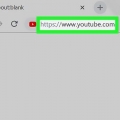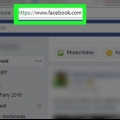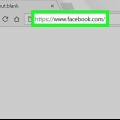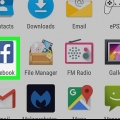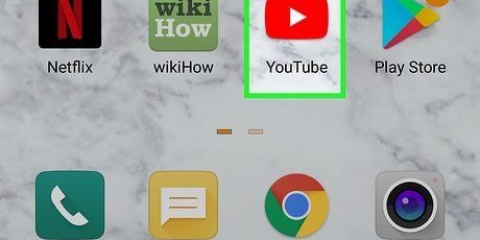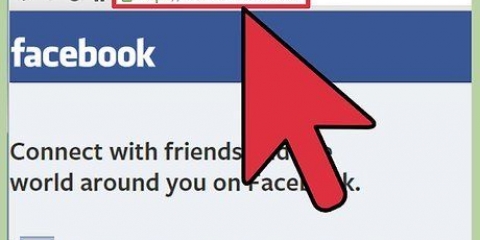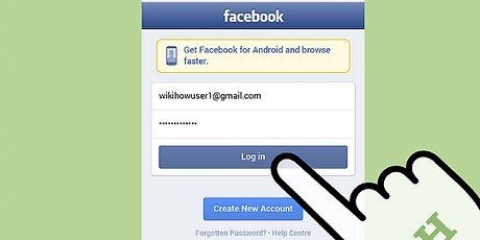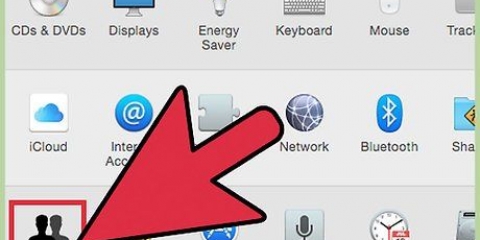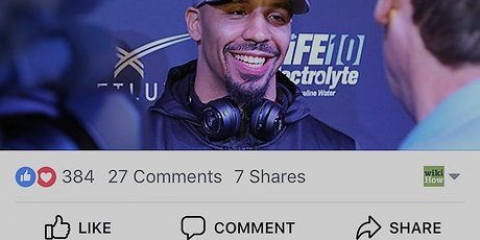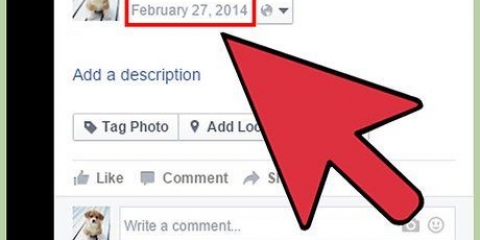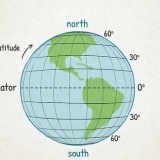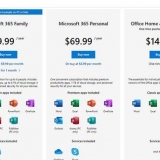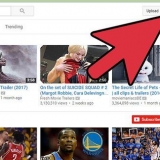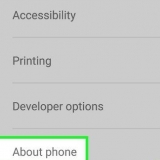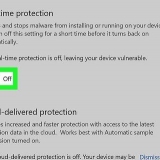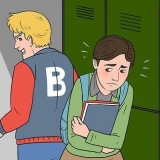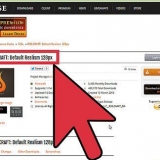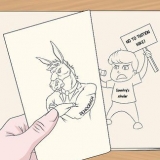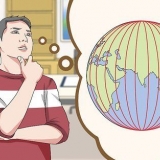Se stai utilizzando un iPhone o un iPad, tocca Pronto nell`angolo in alto a destra per salvare. Su Android puoi semplicemente toccare il pulsante Indietro e chiudere il menu.
Nascondi la tua immagine del profilo su facebook
Questo tutorial ti mostrerà come modificare le impostazioni sulla privacy della tua immagine del profilo e renderla visibile solo al tuo account. Solo tu puoi vedere la tua foto quando ne limiti la privacy e nessun altro.
Passi
Metodo 1 di 2: Utilizzo di un computer

1. AprireFacebook nel tuo browser Internet. genere www.Facebook.com nella barra degli indirizzi e premere ↵ Entra o premi ⏎ Ritorna sulla tastiera.
- Se non sei registrato automaticamente, inserisci il tuo indirizzo email o numero di telefono e la tua password nel modulo di registrazione in alto a destra e fai clic Accedere.

2. Clicca sulla tua immagine del profilo o sul nome in alto a sinistra. Trova il tuo nome e l`immagine del profilo nella parte superiore del menu di navigazione a sinistra e fai clic su di esso. Questo aprirà il tuo profilo.
Puoi anche fare clic sul tuo nome in alto a destra o sulla foto nella casella dei messaggi nella parte superiore del feed delle notizie. Questi aprono anche il tuo profilo.

3. Fare clic sulla schedafotografie nella pagina del tuo profilo. Puoi trovare questo pulsante sotto la tua foto di copertina nella parte superiore del tuo profilo. Si aprirà un elenco di tutte le foto.

4. Fare clic sulla schedaAlbum nella pagina Foto. Questo pulsante si trova nell`angolo in alto a sinistra della griglia delle foto.

5. Fare clic sull`albumFoto del profilo. Si aprirà un elenco di tutte le foto del profilo.

6. Fare clic sulla foto che si desidera nascondere. Trova la foto che desideri nascondere nell`album delle immagini del profilo e fai clic su di essa. Questo aprirà la foto in una finestra pop-up.
Sulla destra puoi vedere le informazioni di caricamento e i commenti della foto.

7. Fai clic sull`icona del piccolo globo in alto a destra sotto il tuo nome. Questo pulsante si trova accanto alla data della foto nell`angolo in alto a destra della finestra pop-up. Mostra le tue opzioni sulla privacy in un menu a discesa.
Se la privacy della tua foto è impostata su un`impostazione diversa da Tutti, quindi probabilmente vedrai le icone delle polene qui invece di un globo.

8. SelezionareSolo io nel menu a tendina. Questa opzione sembra un`icona a forma di lucchetto. Se questa opzione è selezionata, la tua foto sarà visibile solo sul tuo account. Gli altri utenti non possono visualizzare la foto.
Se tu Solo io non lo vedi nel menu, tocca in basso lago per espandere più opzioni.
Metodo 2 di 2: utilizzo di Android o iOS

1. Apri l`app Facebook sul tuo telefono o tablet. L`icona di Facebook ha l`aspetto di una "f" bianca su sfondo blu.

2. Tocca la tua immagine del profilo in alto a sinistra. Troverai una miniatura della tua immagine del profilo sotto la barra di ricerca nell`angolo in alto a sinistra. Toccalo per aprire la pagina del tuo profilo.

3. Scorri verso il basso e toccafotografie sul tuo profilo. Questo aprirà tutte le foto su una nuova pagina.

4. Tocca la scheda in altoAlbum. Si aprirà un elenco di tutti gli album fotografici.

5. Fare clic sull`albumFoto del profilo. Questo album contiene tutte le immagini del profilo attuali e precedenti.

6. Tocca l`immagine del profilo che desideri nascondere. Questo aprirà la foto selezionata a schermo intero.

7. Tocca l`icona dei tre punti in alto a destra. Questo pulsante si trova accanto alle icone dei segnaposto e dei tag nell`angolo in alto a destra dello schermo. Si aprirà un menu a comparsa con tutte le opzioni per le foto.

8. ToccaModifica privacy sul menu. Questo aprirà le tue opzioni sulla privacy in una nuova pagina.

9. SelezionareSolo io nella pagina "Modifica privacy". Se questa opzione è selezionata, la tua foto sarà visibile solo sul tuo account. Gli altri utenti non possono vederlo.
Articoli sull'argomento "Nascondi la tua immagine del profilo su facebook"
Condividi sui social network:
Simile
Popolare